story of my life
過去の蓄積を見るために書く日記.
googleメールを指定時間に既読にするには
文字数[562文字] この記事は1分42秒で読めます.
この投稿は1年以上前に公開されました。 現在の情報とは異なる可能性がありますので、ご了承ください。
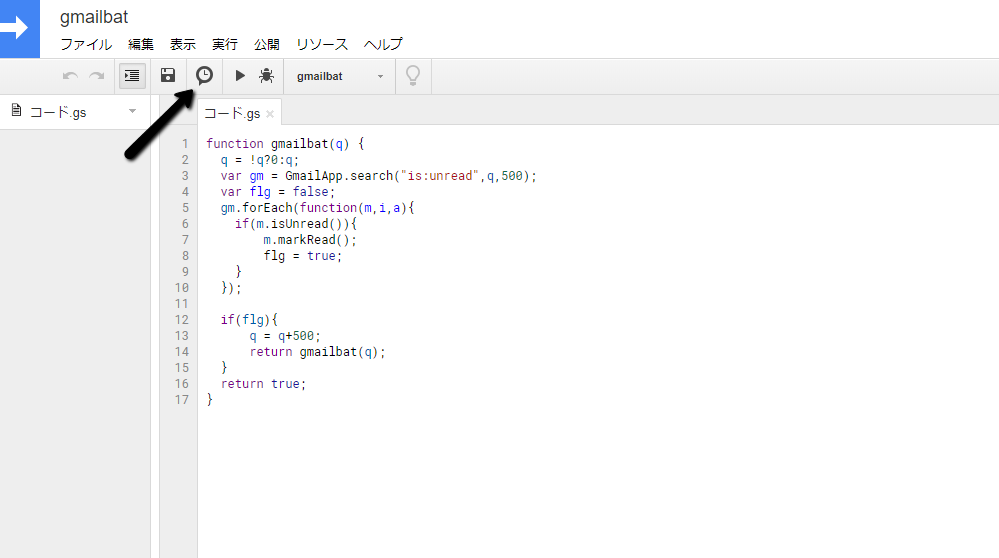 https://script.google.com/home
まず、上記でスプリントを作り、gmailと連携した後。
矢印の時計マークをクリックします。
そうするとトリガー作成しますかみたいな文言が表示されるので
クリックし指定の時間を設定します。
そうすることで、指定の時間になれば毎日メールは
既読になります。
(※ならないです・・・という方は見直しが必要です、
下記はあくまでもヒントです。
余談:
自分の場合、殆ど読まないメールが大半なので
重要なメールに目を通して、後は指定の時間にグーグルスプリクトで
既読する方法を選びました。
https://script.google.com/home
まず、上記でスプリントを作り、gmailと連携した後。
矢印の時計マークをクリックします。
そうするとトリガー作成しますかみたいな文言が表示されるので
クリックし指定の時間を設定します。
そうすることで、指定の時間になれば毎日メールは
既読になります。
(※ならないです・・・という方は見直しが必要です、
下記はあくまでもヒントです。
余談:
自分の場合、殆ど読まないメールが大半なので
重要なメールに目を通して、後は指定の時間にグーグルスプリクトで
既読する方法を選びました。
function gmailbat(q) {
q = !q?0:q;
var gm = GmailApp.search("is:unread",q,500);
var flg = false;
gm.forEach(function(m,i,a){
if(m.isUnread()){
m.markRead();
flg = true;
}
});
if(flg){
q = q+500;
return gmailbat(q);
}
return true;
}
1219番目の投稿です/343 回表示されています.
中の人🏠️
AIによるおすすめ記事
![]() 著者名
@taoka_toshiaki
著者名
@taoka_toshiaki
※この記事は著者が30代後半に書いたものです.
Profile
高知県在住の@taoka_toshiakiです、記事を読んで頂きありがとうございます.
数十年前から息を吸うように日々記事を書いてます.たまに休んだりする日もありますがほぼ毎日投稿を心掛けています😅.
SNSも使っています、フォロー、いいね、シェア宜しくお願い致します🙇.
SNS::@taoka_toshiaki
最近よく読まれている記事(過去3ヶ月)
タグ
AM, false, function gmailbat, gm.forEach, GmailApp.search, googleメール, m.isUnread, m.markRead, return gmailbat, return true, var flg, var gm, グーグルスプリクト, スプリント, トリガー, 指定, 文言, 既読, 既読する方法, 時計マーク, 矢印,





コメントを残す